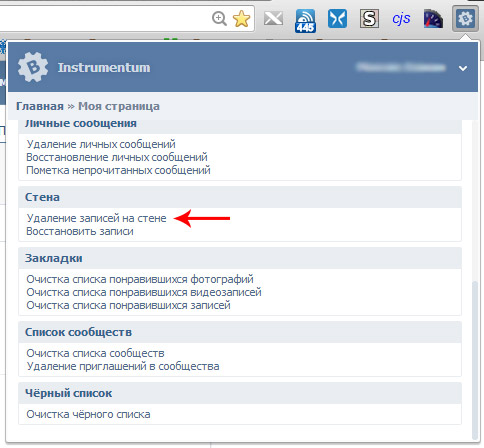Простое руководство по удалению фотографий с телефона Android без возможности восстановления
от Софи Грин . Когда вы отправляетесь на пикник или какое-то официальное мероприятие, вы, как правило, щелкаете по множеству фотографий с разных ракурсов. Это приводит к кликам по тоннам изображений, большинство из которых впоследствии становятся бесполезными. И эти изображения впоследствии удаляются пользователями. Но удаляются ли эти изображения навсегда? Нет! Когда пользователи удаляют эти изображения, они перемещаются в корзину или папку для мусора. Следовательно, они аккумулируют много места. Если вы хотите знать, как удалить фотографии с телефона Android навсегда, это подходящее место для вас. Читайте ниже, чтобы узнать больше.
- Часть 1. Очистка корзины для безвозвратно удаленных фотографий с телефона Android
- Часть 2. Безвозвратно удаленные фотографии с Android с помощью Shreddit — Data Eraser
- Часть 3. Безвозвратно удаленные фотографии с Android путем сброса настроек
- Дополнительный совет: как восстановить ошибочно удаленные фотографии с Android без резервного копирования?
Часть 1.
 Очистить корзину для безвозвратно удаленных фотографий с телефона Android
Очистить корзину для безвозвратно удаленных фотографий с телефона AndroidЕсли вы хотите узнать, как безвозвратно удалить фотографии с телефона Android, есть разные способы сделать это. В этом методе мы узнаем, как удалить фотографии из корзины или корзины, что приведет к безвозвратному удалению фотографий. Ниже приведены два способа сделать это.
1. Пустая корзина галереи
Ниже приведено пошаговое руководство, которое позволит вам узнать, как безвозвратно удалить фотографии со смартфонов Android.
2. Очистить корзину Google Фото
Если вы создаете резервную копию своих фотографий в облаке с помощью приложения Google Фото, вам также необходимо очистить папку «Корзина» этого приложения. Следующие шаги помогут вам очистить корзину приложения Google Фото, которая содержит удаленные фотографии на Android.
- На устройстве Android откройте приложение Google Фото.
- Войдите в свою учетную запись Google.
Внизу нажмите «Библиотека», затем перейдите в «Корзина», а затем «Еще».
Затем нажмите «Очистить корзину» и нажмите «Удалить навсегда». Это навсегда удалит все фотографии, присутствующие в папке «Корзина».
Часть 2. Безвозвратно удаленные фотографии с Android с помощью Shreddit — Data Eraser
Shreddit может помочь вам узнать, как безвозвратно удалить удаленные фотографии с Android. Это приложение работает как стиратель данных и эффективно удаляет конфиденциальную информацию с вашего устройства Android. Это делается путем удаления информации безвозвратно. Ниже приведены шаги, которые вам необходимо выполнить.
Часть 3. Удаление фотографий с Android навсегда путем сброса настроек
Еще один способ навсегда удалить ваши фотографии — это сбросить настройки Android-устройства до заводских. Это навсегда избавит вас от ваших фотографий, присутствующих на вашем устройстве. С другой стороны, есть недостаток использования этого метода. Вы не только безвозвратно удаляете свои фотографии, но и избавляетесь от других своих данных.
Дополнительный совет: как восстановить ошибочно удаленные фотографии с Android без резервного копирования?
В большинстве случаев мы по ошибке удаляем некоторые фотографии или данные, которые не должны быть удалены. В таких случаях мы по ошибке удаляем данные навсегда. Во время этого кризиса есть только одно решение, на которое вы можете положиться — Tenorshare UltData для Android. Это приложение можно использовать для восстановления любых данных, таких как контакты, сообщения, история звонков, фотографии, видео, аудиофайлы и другие типы данных.
Все, что вам нужно сделать, это использовать этот инструмент и получить потерянные данные. Инструмент прост в использовании и не требует специальных знаний для работы с ним. Выполните следующие шаги, чтобы восстановить потерянные данные.
Загрузите UltData для Android и подключите телефон к ПК.
Разрешите отладку USB на вашем смартфоне, выполнив шаги, указанные ниже.
Нажмите Старт, чтобы начать сканирование потерянных данных.
На следующем экране просмотрите все данные, которые необходимо восстановить. Далее нажмите Восстановить.
Наконец, все данные будут восстановлены с подсказкой на экране.
Заключение
Короче говоря, вы рассмотрели три разных способа, которые помогут вам узнать, как навсегда удалить фотографии с телефона Android. В дополнение к этому вы также ознакомились с Tenorshare UltData для Android, который можно использовать для восстановления безвозвратно удаленных данных после сброса настроек.
Обновлено 10 февраля 2022 г. / Обновление для Android Tips
(Нажмите, чтобы оценить этот пост)
(1 голосов, среднее: 5.0 из 5)
Присоединяйтесь к обсуждению и поделитесь своим мнением здесь
Как полностью удалить фотографии с телефона Android
Съемка фотографий на телефоне Android — это простой способ запечатлеть драгоценные моменты жизни. Однако, если память вашего телефона заполнена, или вам надоели старые фотографии, или вы хотите продать свой старый телефон Android через Интернет. С другой стороны, на том основании, что вам нужно отдать или обменять свой телефон Android, однако вам не нужно, чтобы другие видели фотографии, которые вы сохранили на нем.
Однако, если память вашего телефона заполнена, или вам надоели старые фотографии, или вы хотите продать свой старый телефон Android через Интернет. С другой стороны, на том основании, что вам нужно отдать или обменять свой телефон Android, однако вам не нужно, чтобы другие видели фотографии, которые вы сохранили на нем.
Часть 1. Удаление и сброс настроек Android не удалит все
В любом случае, есть несколько обстоятельств, которые могут привести к необходимости стирания этих фотографий навсегда. Что вы должны сделать? Удалить их, выполнив кнопку « Удалить »? или сбросить настройки Android-устройства до заводских? НЕТ, не думайте, что простое удаление полностью удалит ваши фотографии с телефона Android, на самом деле, «удаленные фотографии» на самом деле не исчезли и все еще остаются во внутренней памяти в виде определенных форматов данных, они легко восстанавливаются некоторыми профессиональное приложение для восстановления данных Android
Опасно:
Большинство программ восстановления данных могут очень легко сканировать и восстанавливать ваши данные. Посмотрите, как программное обеспечение для восстановления данных Android сканирует и восстанавливает ваши сообщения после удаления или сброса настроек.
Посмотрите, как программное обеспечение для восстановления данных Android сканирует и восстанавливает ваши сообщения после удаления или сброса настроек.
Вы думаете, это ужасно? И вы думаете, что ваши данные в безопасности? Нет, чтобы полностью стереть ваши фотографии с телефона Android без восстановления, вам потребуется профессиональное стирание данных, чтобы стереть ваш Android. Посмотрите, как это работает, в следующем руководстве.
Часть 2. Полное удаление фотографий с любых телефонов и планшетов Android
Эта стратегия, вероятно, дает наибольшую завершенность всех отображаемых механизмов очистки, поскольку позволяет не только стирать фотографии на телефоне Android. Однако за все время стереть их без изъяна. За это отвечает программа, не что иное, как программа Android Data Eraser.
SafeWiper для Android — это самый мощный и эффективный настольный инструмент для удаления данных, который может безвозвратно стереть все данные с вашего устройства, не оставив никаких следов. Он использует очень сильные и мощные алгоритмы, которые безвозвратно уничтожат все с вашего телефона, как если бы вы уничтожили бумаги с помощью уничтожителя бумаг.
Он использует очень сильные и мощные алгоритмы, которые безвозвратно уничтожат все с вашего телефона, как если бы вы уничтожили бумаги с помощью уничтожителя бумаг.
Safewiper для Android — безвозвратно уничтожьте данные на Android
- Безвозвратно удалите фотографии и другие данные с Android, чтобы их больше нельзя было восстановить.
- Он использует расширенный алгоритм, который перезаписывает ваши данные несколько раз, так что данные больше не подлежат восстановлению.
- Используйте передовые алгоритмы (Dod 5220-22.M, US Army, Peter Guttman) для полной очистки данных.
- Поддерживает все популярные телефоны и планшеты Android, такие как Samsung, LG, Sony, HTC, ZTE, Huawei, Moto и т. д.
Не пропустите: как навсегда удалить текстовые сообщения с Android.
Загрузите его здесь и попробуйте удалить фотографии с устройства Android.
Шаг 1. Установка Android Eraser на компьютер и подключение телефона Теперь подключите Android-устройство к компьютеру через USB.
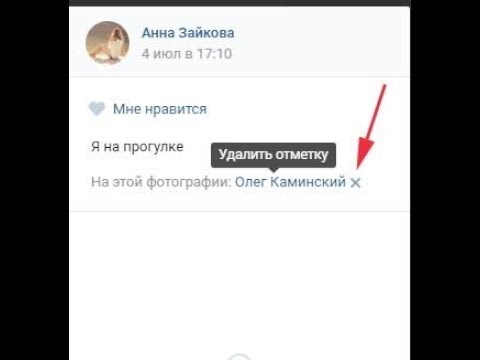 Дважды щелкните ярлык на рабочем столе, чтобы открыть программу после завершения установки. Главный экран выглядит следующим образом:
Дважды щелкните ярлык на рабочем столе, чтобы открыть программу после завершения установки. Главный экран выглядит следующим образом:
Шаг 2 Выберите функцию «Удалить личные данные»
После того, как программа успешно обнаружит ваш телефон Android, программа отобразит ваш телефон слева. Затем просто выберите параметр Eraser Private Data на главном экране, он будет глубоко сканировать все « удаленные » и существующие файлы.
Шаг 3 Подтвердите удаление ваших фотографий и других данных
После завершения сканирования доступные данные будут отображаться в интерфейсе. Вы можете проверить, просмотреть и выбрать, какие фотографии вы хотите полностью стереть.
На следующем шаге вы увидите поле, в котором вас попросят ввести «удалить» для подтверждения. Вы также можете нажать кнопку «Уровень безопасности», чтобы изменить уровень безопасности, на ваш выбор есть три варианта очистки.